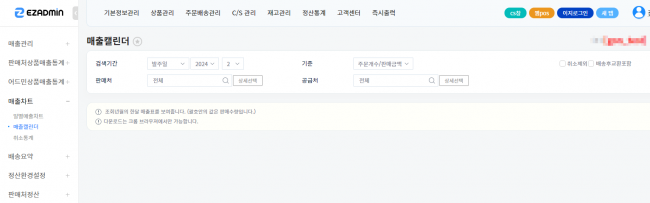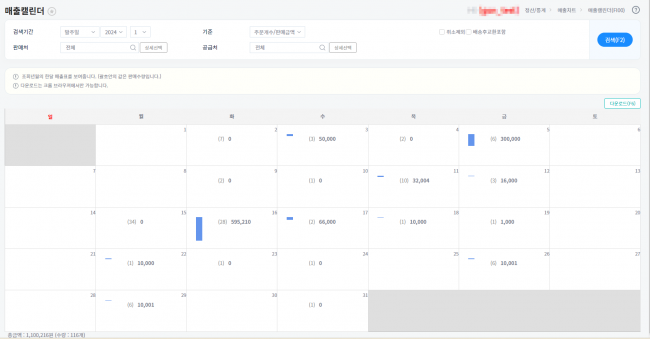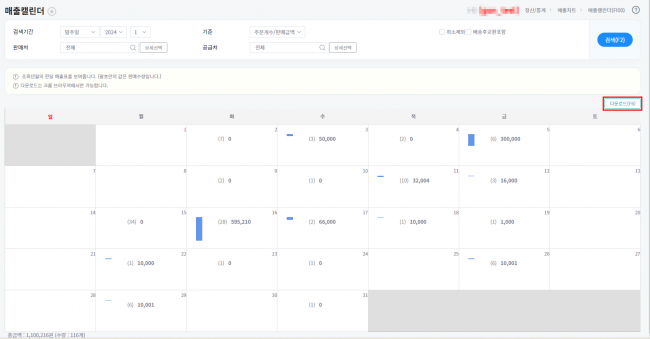"매출캘린더"의 두 판 사이의 차이
둘러보기로 이동
검색으로 이동
| 67번째 줄: | 67번째 줄: | ||
|| [[파일:매출캘린더 2.png|대체글=|섬네일|650x650픽셀|(확대하려면 클릭)]] | || [[파일:매출캘린더 2.png|대체글=|섬네일|650x650픽셀|(확대하려면 클릭)]] | ||
|} | |} | ||
| + | |||
| − | == | + | |
| + | |||
| + | |||
| + | |||
| + | ===Case 1. 주문개수/판매금액으로 검색=== | ||
| + | ---- | ||
{| width="1600px" | {| width="1600px" | ||
|- | |- | ||
| 76번째 줄: | 82번째 줄: | ||
다운로드는 크롬 브라우저에서만 가능합니다. | 다운로드는 크롬 브라우저에서만 가능합니다. | ||
| − | || [[파일:매출캘린더 3.png|대체글=|섬네일|650x650픽셀|(확대하려면 클릭)]] | + | ||[[파일:매출캘린더 3.png|대체글=|섬네일|650x650픽셀|(확대하려면 클릭)]] |
| + | |} | ||
| + | |||
| + | |||
| + | |||
| + | |||
| + | |||
| + | |||
| + | ===Case 2. 주문수량/판매금액으로 검색=== | ||
| + | ---- | ||
| + | {| width="1600px" | ||
| + | |- | ||
| + | | valign="top" | | ||
| + | 조회되는 내용 그대로 다운로드 원하시는 경우 우측 다운로드 버튼 클릭 시 다운로드 가능합니다. | ||
| + | |||
| + | 다운로드는 크롬 브라우저에서만 가능합니다. | ||
| + | |||
| + | ||[[파일:매출캘린더 3.png|대체글=|섬네일|650x650픽셀|(확대하려면 클릭)]] | ||
| + | |} | ||
| + | |||
| + | |||
| + | |||
| + | |||
| + | |||
| + | |||
| + | ===Case 3. 주문수량/정산금액으로 검색=== | ||
| + | ---- | ||
| + | {| width="1600px" | ||
| + | |- | ||
| + | | valign="top" | | ||
| + | 조회되는 내용 그대로 다운로드 원하시는 경우 우측 다운로드 버튼 클릭 시 다운로드 가능합니다. | ||
| + | |||
| + | 다운로드는 크롬 브라우저에서만 가능합니다. | ||
| + | |||
| + | ||[[파일:매출캘린더 3.png|대체글=|섬네일|650x650픽셀|(확대하려면 클릭)]] | ||
| + | |} | ||
| + | |||
| + | |||
| + | |||
| + | |||
| + | |||
| + | |||
| + | |||
| + | |||
| + | ===Case 4. 배송수량/판매금액으로 검색=== | ||
| + | ---- | ||
| + | {| width="1600px" | ||
| + | |- | ||
| + | | valign="top" | | ||
| + | 조회되는 내용 그대로 다운로드 원하시는 경우 우측 다운로드 버튼 클릭 시 다운로드 가능합니다. | ||
| + | |||
| + | 다운로드는 크롬 브라우저에서만 가능합니다. | ||
| + | |||
| + | ||[[파일:매출캘린더 3.png|대체글=|섬네일|650x650픽셀|(확대하려면 클릭)]] | ||
| + | |} | ||
| + | |||
| + | === === | ||
| + | |||
| + | |||
| + | |||
| + | |||
| + | |||
| + | |||
| + | ===Case 5. 매칭수량/마진금액으로 검색=== | ||
| + | ---- | ||
| + | {| width="1600px" | ||
| + | |- | ||
| + | | valign="top" | | ||
| + | 조회되는 내용 그대로 다운로드 원하시는 경우 우측 다운로드 버튼 클릭 시 다운로드 가능합니다. | ||
| + | |||
| + | 다운로드는 크롬 브라우저에서만 가능합니다. | ||
| + | |||
| + | ||[[파일:매출캘린더 3.png|대체글=|섬네일|650x650픽셀|(확대하려면 클릭)]] | ||
| + | |} | ||
| + | |||
| + | |||
| + | ==<big>'''Tip. 다운로드 하기'''</big>== | ||
| + | {| width="1600px" | ||
| + | |- | ||
| + | | valign="top" | | ||
| + | 조회되는 내용 그대로 다운로드 원하시는 경우 우측 다운로드 버튼 클릭 시 다운로드 가능합니다. | ||
| + | |||
| + | 다운로드는 크롬 브라우저에서만 가능합니다. | ||
| + | |||
| + | ||[[파일:매출캘린더 3.png|대체글=|섬네일|650x650픽셀|(확대하려면 클릭)]] | ||
| + | |} | ||
| 107번째 줄: | 198번째 줄: | ||
[[정산룰설정|정산룰 설정]] | [[정산룰설정|정산룰 설정]] | ||
| + | |} | ||
| + | |} | ||
| + | |} | ||
| + | |} | ||
| + | |} | ||
| + | |} | ||
2024년 2월 1일 (목) 04:40 판
개요
|
조회 년 월의 한 달 매출표를 확인할 수 있습니다. 매출캘린더에서 조회되는 주문개수 기준으로 서버 적용 됩니다.
|
Step 1. 검색조건 설정하기
[정산통계 > 매출차트 > 매출캘린더]
|
Step 2. 결과 값 조회하기
| 검색 기준에 따라 주문개수, 주문수량, 배송수량, 매칭수량이 괄호 안에 카운트되며
총 합계 수량 및 금액은 왼쪽 하단에서 확인 가능합니다. 판매금액, 정산금액은 정산룰 메뉴를 통해 변경 가능합니다.
|
Case 1. 주문개수/판매금액으로 검색
|
조회되는 내용 그대로 다운로드 원하시는 경우 우측 다운로드 버튼 클릭 시 다운로드 가능합니다. 다운로드는 크롬 브라우저에서만 가능합니다. |
Case 2. 주문수량/판매금액으로 검색
|
조회되는 내용 그대로 다운로드 원하시는 경우 우측 다운로드 버튼 클릭 시 다운로드 가능합니다. 다운로드는 크롬 브라우저에서만 가능합니다. |
Case 3. 주문수량/정산금액으로 검색
|
조회되는 내용 그대로 다운로드 원하시는 경우 우측 다운로드 버튼 클릭 시 다운로드 가능합니다. 다운로드는 크롬 브라우저에서만 가능합니다. |
Case 4. 배송수량/판매금액으로 검색
|
조회되는 내용 그대로 다운로드 원하시는 경우 우측 다운로드 버튼 클릭 시 다운로드 가능합니다. 다운로드는 크롬 브라우저에서만 가능합니다. |
Case 5. 매칭수량/마진금액으로 검색
|
조회되는 내용 그대로 다운로드 원하시는 경우 우측 다운로드 버튼 클릭 시 다운로드 가능합니다. 다운로드는 크롬 브라우저에서만 가능합니다. |
Tip. 다운로드 하기
|
조회되는 내용 그대로 다운로드 원하시는 경우 우측 다운로드 버튼 클릭 시 다운로드 가능합니다. 다운로드는 크롬 브라우저에서만 가능합니다. |
|}
관련 FAQ
배송개수/주문개수/상품개수 주문수량/상품수량에 표기된 수가 궁금해요
정산룰 설정 |} |} |} |} |} |}